win7系統修改資料夾背景顏色怎麼改? 我們在開啟了電腦裡面的資料夾的時候,它裡面的背景顏色都是白色的,有的使用者想要將這個顏色替換成為更護眼的綠色,那麼如何進行背景色的替換,很多朋友不知道怎麼詳細操作,小編下面整理了win7系統修改資料夾背景顏色的方法,如果你有興趣的話,跟著小編一起往下看看吧!

1、首先我們進入windows資料夾。
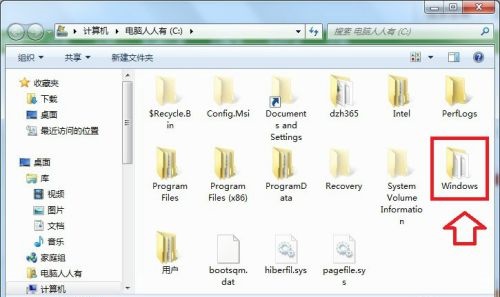
2、然後進入以下路徑C:WindowsResourcesThemesAeroShellNormalColor,找到shellstyle.dll文件,複製他,然後關註一下它的大小。
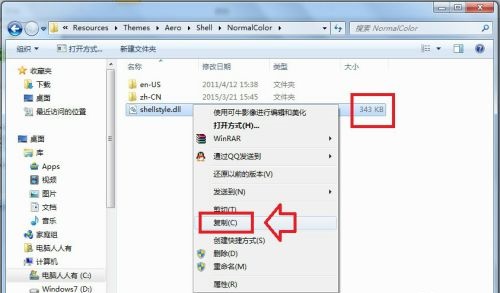
3、接著新建一個資料夾,將它貼進去,備份好。
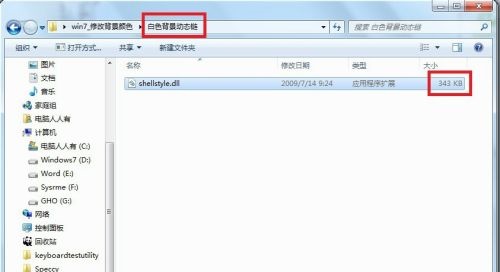
4、接著在網路上下載一個想要顏色的動態庫檔案。看看它的大小。
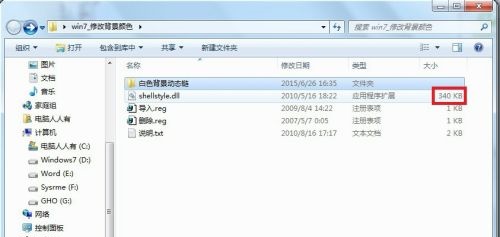
5、然後我們右鍵選取它,點選取得權限。
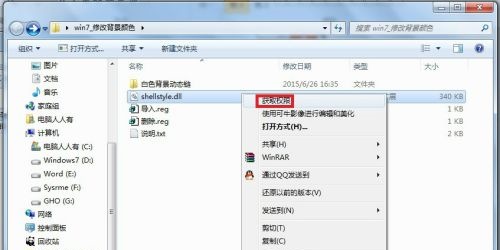
6、接著回到上文C:WindowsResourcesThemesAeroShellNormalColor這個位置,將檔案貼進去。
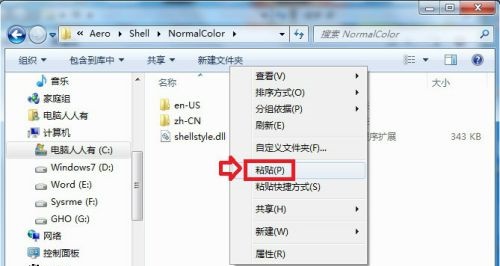
7、然後在這個提示框中選擇複製和替換。
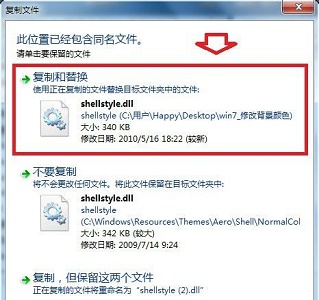
8、如果彈出這個提示框,點選繼續。
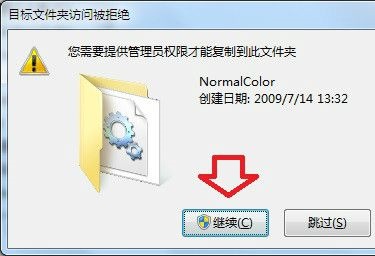
9、如果還是不讓貼上進去,就進入安全模式再進行上述操作就可以了。
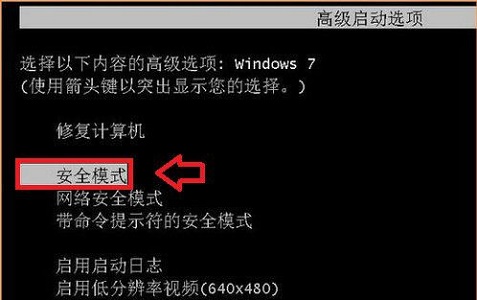 #
#
以上就是【win7系統修改資料夾背景顏色怎麼改-win7系統修改資料夾背景顏色的方法】全部內容了,更多精彩教學盡在本站!
以上是win7系統修改資料夾背景顏色怎麼改的詳細內容。更多資訊請關注PHP中文網其他相關文章!